¡Vea una manera fácil y rápida de crear un scorecard en el tema "Registrar un scorecard", de la Guía rápida de SE Desempeño!
|
Para incluir un nuevo scorecard, accione la flecha al lado del botón  en la barra de herramientas de la pantalla principal y seleccione una de las siguientes opciones: en la barra de herramientas de la pantalla principal y seleccione una de las siguientes opciones:
▪Incluir: Permite crear un scorecard en blanco. En la pantalla que será presentada, seleccione el tipo que clasificará el scorecard y guarde la selección. Para incluir un scorecard con éxito, es necesario que el usuario conectado tenga el control Incluir permitido en la lista de seguridad del tipo seleccionado. ▪Nuevo a partir de un modelo: Permite crear un scorecard basado en un modelo previamente registrado. En la pantalla que será presentada, ubique y seleccione el modelo de scorecard deseado y guarde la selección. ▪Nuevo a partir de uno existente: Permite crear un scorecard basado en otro scorecard previamente registrado. En la pantalla que será presentada, ubique y seleccione el scorecard deseado y guarde la selección.
En la pantalla de datos del scorecard que será presentada, llene los campos de las siguientes subsecciones de la sección Datos generales:
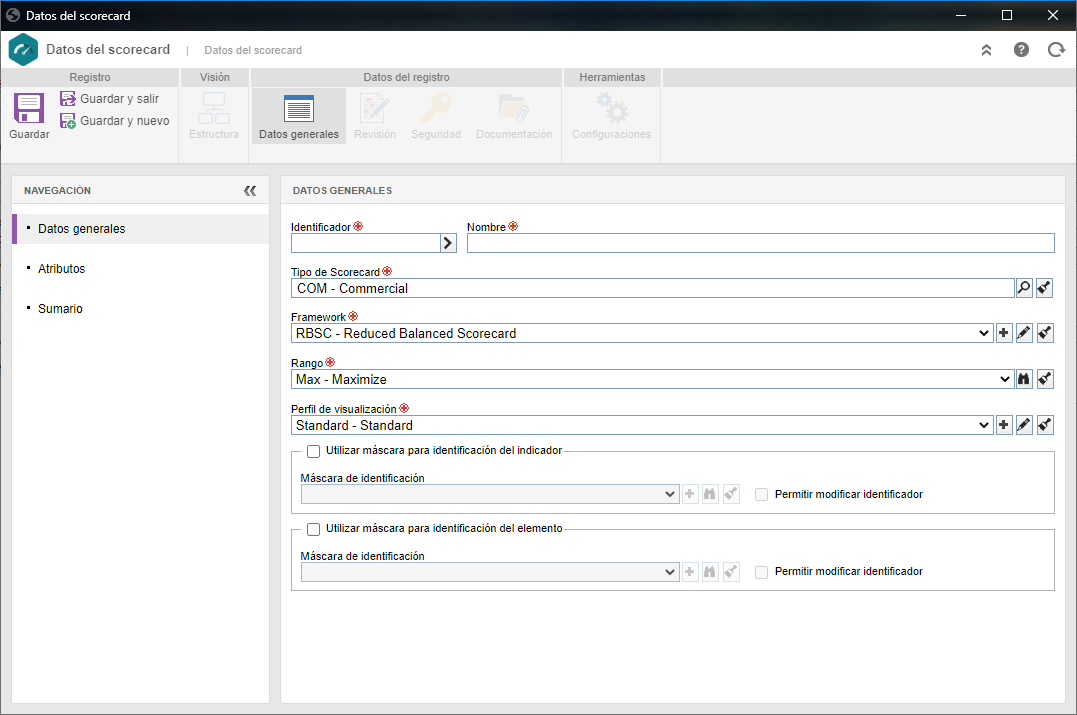
Campo
|
|
Identificador
|
Informe un número o sigla para identificar el scorecard, o utilice la flecha ubicada al lado de este campo para generar un identificador automático. Si en el tipo fue configurada la utilización de máscara de identificación, en el momento de generar el identificador automático, será mostrada la respectiva máscara.
El identificador generado por medio de la máscara solo podrá ser editado si la opción "Permitir modificar identificador" está marcada en la pantalla de datos del tipo del scorecard. De lo contrario, no será posible editar el identificador generado.
|
Nombre
|
Informe un nombre para el scorecard.
|
Tipo de Scorecard
|
Presenta el tipo que clasifica el scorecard siendo posible editarlo. En este caso, seleccione el tipo que deberá clasificar el modelo de scorecard.
|
Framework
|
Presenta el framework más utilizado por el sistema, siendo posible editarlo. En este caso, seleccione el framework que desea aplicar a la estructura del scorecard. Utilice los demás botones al lado del campo para incluir un nuevo framework y asociarlo al scorecard y limpiar el campo.
|
Rango
|
Presenta el rango más utilizado por el sistema, siendo posible editarlo. En este caso, seleccione el rango que clasificará el resultado de alcance de la meta de los indicadores del scorecard.
|
Perfil de visualización
|
Presenta el perfil de visualización estándar, siendo posible editarlo. En este caso, seleccione el perfil de visualización que desea aplicar a determinadas pantallas del scorecard. Utilice los demás botones al lado del campo para incluir un nuevo perfil de visualización y asociarlo al modelo y limpiar el campo.
|
Opción
|
Marcada
|
Desmarcada
|
Utilizar máscara para identificación del indicador1
|
Al incluir indicadores directamente en la estructura del scorecard, será utilizado el recurso de identificación automática. Serán habilitados los siguientes campos:
▪Máscara de identificación: Seleccione la máscara de identificación deseada. Utilice los demás botones al lado del campo para incluir una nueva máscara y utilizarla para generar el identificador y limpiar el campo. ▪Permitir modificar identificador: Marque esta opción para permitir que, al incluir indicadores en este scorecard, el identificador generado pueda ser editado manualmente. Si no está marcada, el identificador generado no podrá ser editado. |
Los identificadores deberán ser informados manualmente por el usuario que está incluyendo indicadores en la estructura del scorecard.
|
Utilizar máscara para identificación del elemento1
|
Al incluir elementos directamente en la estructura del scorecard, será utilizado el recurso de identificación automática. Serán habilitados los siguientes campos:
▪Máscara de identificación: Seleccione la máscara de identificación deseada. Utilice los demás botones al lado del campo para incluir una nueva máscara y utilizarla para generar el identificador y limpiar el campo. ▪Permitir modificar identificador: Marque esta opción para permitir que al incluir elementos en este scorecard, el identificador generado pueda ser editado manualmente. Si no está marcada, el identificador generado no podrá ser editado. |
Los identificadores deberán ser informados manualmente por el usuario que está incluyendo elementos en la estructura del scorecard.
|
1 - Si en el momento de la inclusión del indicador/elemento en el scorecard, su tipo tiene configuración de máscara de identificación, esta será sobrescrita por la configuración hecha en estas opciones.
|
Esta sección solo será presentada si, en la pestaña Detalles  Atributo de la pantalla de datos del tipo del scorecard, fue asociado al menos un atributo. En este caso, informe el valor de los atributos presentados. Aquellos que sean requeridos deben tener sus valores llenos, obligatoriamente. La forma de llenar un atributo varía de acuerdo con las configuraciones establecidas en el momento de su registro. Atributo de la pantalla de datos del tipo del scorecard, fue asociado al menos un atributo. En este caso, informe el valor de los atributos presentados. Aquellos que sean requeridos deben tener sus valores llenos, obligatoriamente. La forma de llenar un atributo varía de acuerdo con las configuraciones establecidas en el momento de su registro.
|
Utilice las respectivas opciones para informar: una descripción, justificación, puntos débiles, puntos fuertes, impactos, aprendizaje, resultados y recomendaciones referentes al scorecard en cuestión.
|
Guarde el registro. En este momento, las demás secciones serán habilitadas para el llenado. Consulte la sección Editar scorecard para obtener una descripción detallada sobre los demás campos que serán presentados.
|







